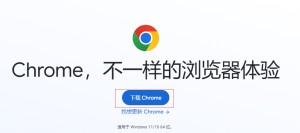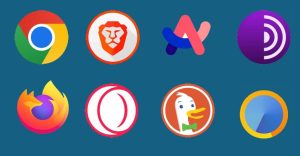电脑上如何安装Chrome?
打开电脑浏览器,访问Google Chrome官网,点击“下载Chrome”,选择适合系统的安装包并运行。根据提示完成安装后,桌面会出现Chrome图标,双击即可启动使用,无需额外配置。
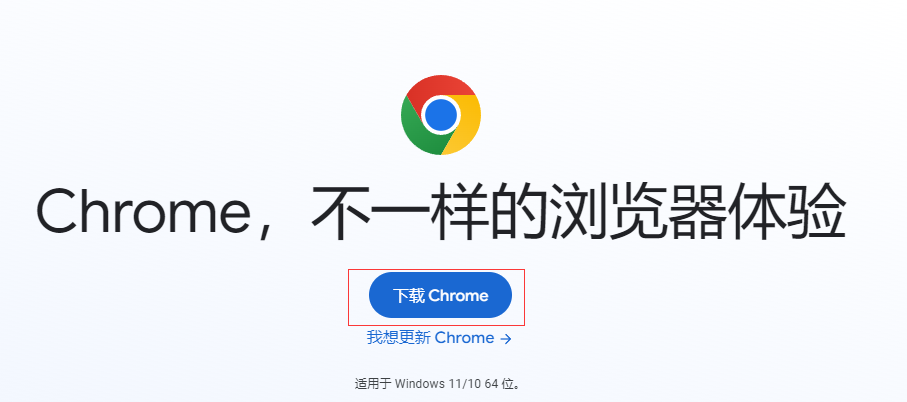
电脑上如何安装Chrome
访问Chrome官方下载页面
通过任意浏览器打开下载站点: 在电脑上打开系统自带的浏览器(如Edge或Safari),输入“Chrome浏览器官方下载”相关关键词或直接输入官网地址,即可进入Chrome浏览器的官方下载安装页面。
确认是否进入Google官方页面: 下载前需确认网址是否为以google.com结尾的官方页面,以防下载到第三方修改版程序。页面一般会有明显的“下载Chrome”按钮和系统识别提示,确保来源可靠性。
页面自动识别当前操作系统版本: Chrome官网会根据用户设备自动判断所使用的操作系统类型,如Windows、macOS或Linux,并提供对应的安装文件版本,用户无需手动选择平台,下载过程更加便捷安全。
选择对应操作系统的安装版本
Windows系统提供标准安装包: 对于Windows用户,页面会默认提供.exe格式的Chrome安装包,点击下载后可保存在桌面、下载文件夹或用户指定的目录,便于后续快速访问和安装。
macOS用户下载.dmg格式安装文件: 使用Mac系统的用户会看到下载的是.dmg格式的Chrome文件,双击打开后拖动图标至“应用程序”文件夹即可完成安装,整个过程无需复杂操作,兼容性良好。
Linux用户可选择包管理器安装: 若使用的是Linux系统,Google官方会提供deb或rpm格式的安装文件,适配Debian系和RedHat系发行版,用户也可根据指引通过终端命令安装Chrome,适合熟悉系统操作的用户使用。
下载Chrome安装程序的步骤
点击下载按钮获取安装包
进入官网后点击“下载Chrome”: 在Chrome浏览器官网首页,通常会有一个明显的“下载Chrome”蓝色按钮,用户只需点击该按钮即可启动安装包的获取流程。该按钮根据系统不同可能会附带版本信息,自动识别当前设备。
确认条款并选择安装选项: 点击下载后,系统会弹出服务条款或隐私协议提示框,部分系统可能允许选择是否设置为默认浏览器或启用统计信息反馈。用户确认并勾选相应选项后,点击“接受并安装”即可进入下载环节。
选择文件保存位置(可选): 大多数浏览器会默认将安装文件保存在“下载”文件夹中,但用户也可根据需要选择自定义位置以方便后续查找。保存位置一旦确认,下载任务将自动添加至当前浏览器的下载管理队列中。
等待浏览器完成文件下载
查看下载进度确保完整获取: 在浏览器底部或右上角的下载栏中可实时查看Chrome安装包的下载状态。根据网络速度不同,下载时间可能在几秒到数分钟之间,文件大小一般为80MB左右。
避免中途断网影响安装包完整性: 下载过程中应保持网络连接稳定,若遇到下载中断或失败,建议重新点击下载按钮,系统会重新加载安装包,确保文件完整性以避免后续安装出错。
下载完成后准备启动安装程序: 安装包下载完成后,用户可在下载管理器中点击“打开”或在文件所在位置双击安装文件,系统将启动安装引导界面,正式进入Chrome浏览器的安装流程。
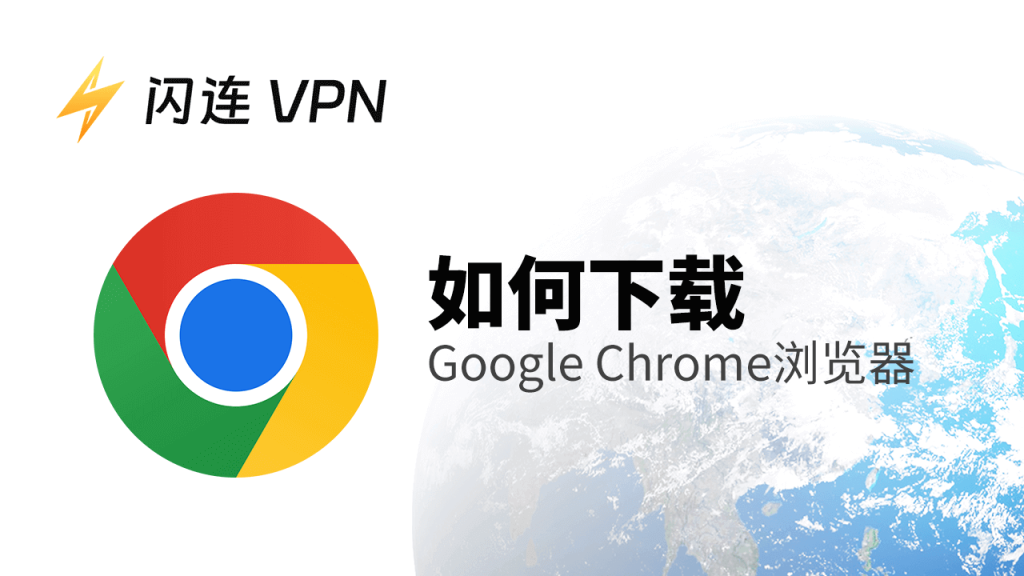
运行安装文件并开始安装流程
双击启动Chrome安装程序
在文件夹中找到已下载的安装包: 安装包通常被保存在“下载”文件夹中,文件名一般为“ChromeSetup.exe”(Windows)或“googlechrome.dmg”(macOS)。用户可通过资源管理器或访达快速定位到该文件。
双击文件启动安装程序界面: 找到安装包后,双击该文件即可启动安装流程。在Windows系统中可能会弹出用户账户控制(UAC)窗口,询问是否允许此程序进行更改,点击“是”即可继续操作。
等待系统加载安装组件: 安装程序运行后,系统会开始解压并加载必要的组件资源。此过程通常只需几秒到一分钟不等,具体时间取决于电脑性能和当前系统运行状态,期间无需额外操作。
按照提示完成安装向导操作
自动执行安装过程无需配置参数: Chrome安装过程大多是自动进行,用户无需手动选择安装路径或配置参数。安装程序会默认将Chrome安装至系统推荐目录中,确保兼容性和稳定性。
查看安装进度提示条: 安装界面会显示实时进度条,提示用户当前的安装阶段,如“正在安装”“正在配置文件”等。安装进度通常很快,不需要用户进行其他输入或点击操作。
完成安装并自动打开浏览器界面: 安装结束后,Chrome浏览器会自动启动,并显示欢迎页或初始设置界面。此时桌面上也会生成Chrome快捷方式,用户可直接双击使用,无需再次查找程序入口。
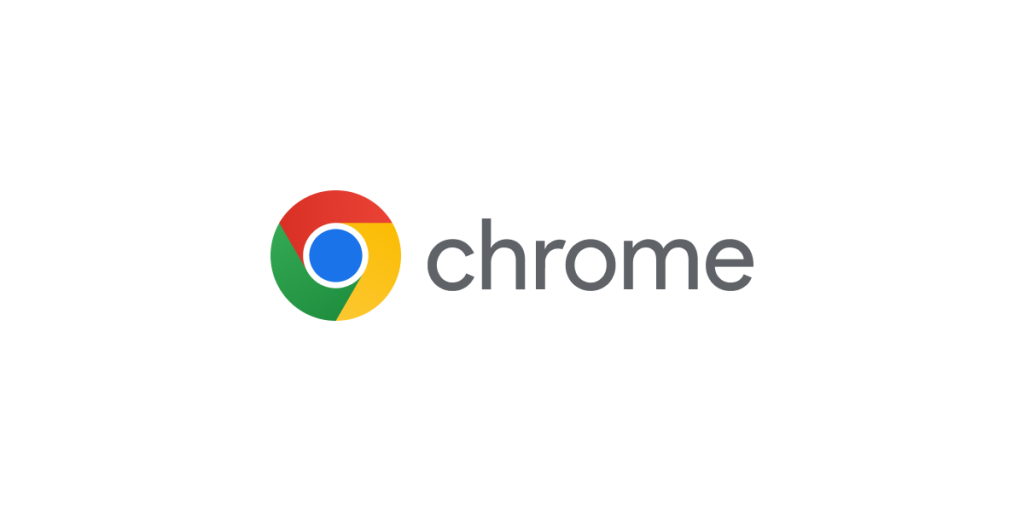
安装完成后的首次启动操作
打开Chrome浏览器进行配置
点击桌面图标启动浏览器: 安装完成后,系统会在桌面自动生成Google Chrome快捷方式。用户只需双击该图标即可打开浏览器,进入首次启动界面,开始基础配置和环境初始化。
首次打开显示欢迎页与选项提示: Chrome启动后会自动加载欢迎页面,通常包括设置同步、导入书签、选择主题等步骤,帮助用户快速完成个性化设置。界面设计简洁,适合初次使用的用户快速上手。
可选择登录Google账户进行同步: 若用户已有Google账号,可在此时选择登录,启用数据同步功能,包括书签、浏览历史、插件、密码等都能自动同步至云端,实现多设备之间的无缝使用体验。
设置为默认浏览器的步骤
系统弹窗提示设为默认浏览器: 在首次启动Chrome时,系统可能会弹出窗口提示用户是否将Chrome设为默认浏览器。点击“设为默认”按钮即可完成设置,此后所有网页链接将默认由Chrome打开。
手动进入系统设置更改默认浏览器: 若跳过首次提示,用户也可手动进入电脑的“设置”→“应用”→“默认应用”,在“Web浏览器”选项中选择Chrome,即可更改为默认程序,适用于Windows和macOS系统。
验证默认浏览器设置是否生效: 完成设置后,用户可以尝试点击任意网页链接或HTML文件,若自动以Chrome打开,说明默认浏览器设置已成功生效。此操作可提升使用效率,避免每次手动切换。
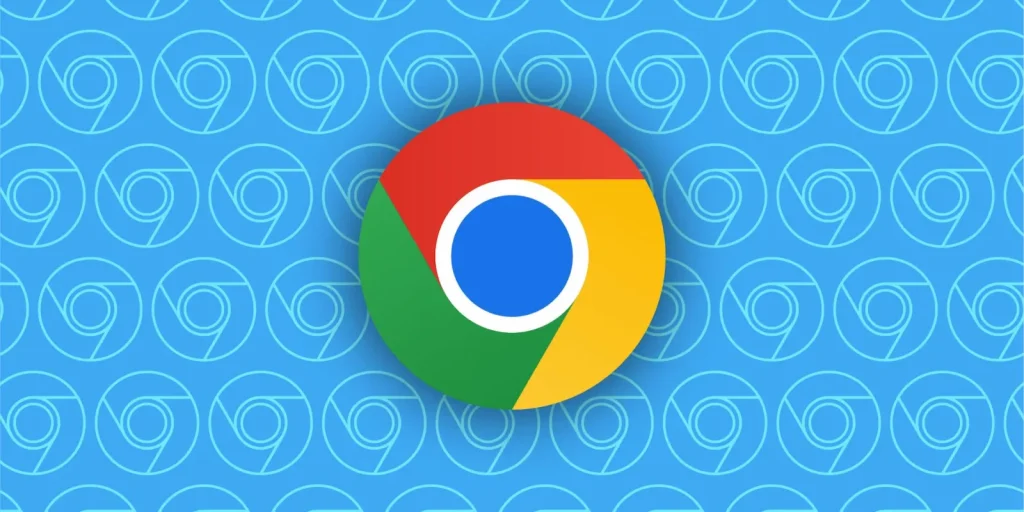
如何更新或重新安装Chrome
检查当前版本并获取更新
进入设置界面查看版本信息: 打开Chrome浏览器,点击右上角菜单按钮,选择“设置”→“关于Chrome”,系统会自动显示当前浏览器的版本号,同时检测是否有可用更新。该界面会明确标示是否为最新版本。
系统自动检查并下载安装更新: 在“关于Chrome”页面中,Chrome会自动连接至Google服务器检测更新,并在有新版本时自动下载并安装,用户无需手动操作。更新完成后通常需要重新启动浏览器以生效。
启用后台更新保持浏览器最新状态: 在Windows和macOS系统中,Chrome支持后台自动更新机制,确保用户始终运行最新版本,获取安全补丁和功能改进。建议用户在系统设置中保持相关服务处于启用状态。
卸载后重新下载安装最新版
从控制面板或系统偏好设置中卸载: 若浏览器出现无法启动、频繁崩溃或功能异常等问题,可考虑卸载重装。在Windows系统中进入“控制面板”→“程序”→“卸载程序”中找到Google Chrome并执行卸载;macOS用户则可将Chrome图标拖入废纸篓。
清理用户数据确保全新安装效果: 卸载Chrome后,建议清除浏览器用户数据文件夹(如Windows的AppData或macOS的Library目录中的Chrome文件夹),避免旧设置影响新版本运行。此步骤适用于需彻底重装的用户。
访问官网重新下载安装包进行安装: 卸载完成后,用户可通过其他浏览器访问Google Chrome官网,重新下载最新版安装程序。安装流程与首次安装一致,确保重新安装后浏览器运行稳定、功能完整。